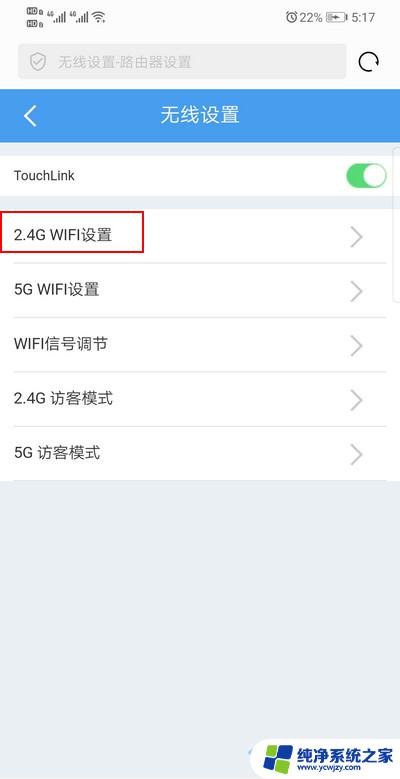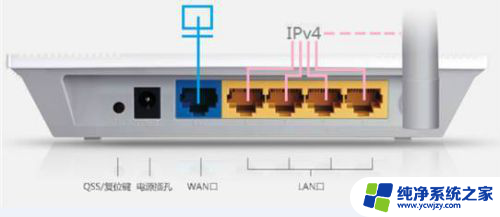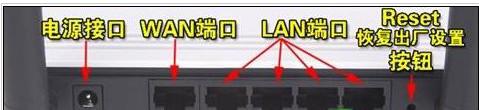路由器连接路由器怎么设置才能上网 路由器如何设置无线网络联网
在现代科技高速发展的背景下,互联网已经成为人们生活中不可或缺的一部分,而要实现网络的畅通,路由器的设置就显得尤为重要。对于路由器连接路由器的设置,我们需要遵循一定的步骤和方法,以确保网络连接的稳定和高效。同时无线网络的联网也是我们日常生活中经常需要解决的问题之一。路由器如何设置无线网络联网呢?本文将从这两个方面详细探讨,为大家提供一些实用的设置方法和技巧。
方法如下:
1.查看路由器的管理网址是多少,一般路由器底下都会有说明。把路由器反过来,就能看到了,也可以百度一下你的路由器的管理网址是多少。

2.用网线连接路由器与电脑,或者用手机连接路由器的无线网。在浏览器地址栏中,输入管理网址。
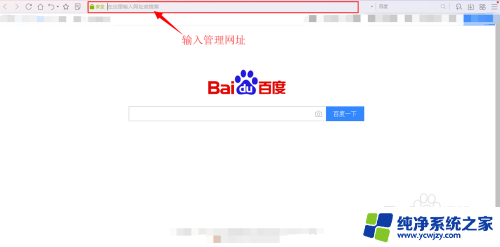
3.输入后,点击回车,会跳转到路由器的登录页面。如果设置的路由器的账号密码,就填写你设置的。如果没有设置一般可以直接登录。
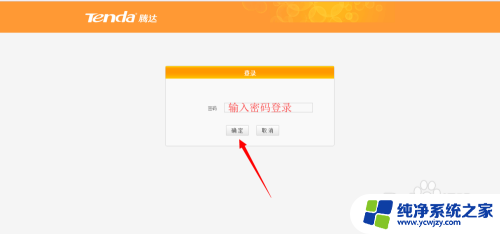
4.登录成功后,点击路由器界面中的上网设置选项。
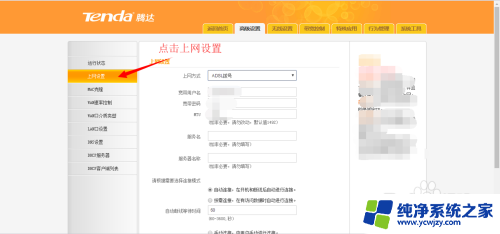
5.在上网方式里面选择拨号,宽带用户名和密码里面。输入运营商给你的账号密码。其他都默认就可以了,滑动到最下面点击确定。
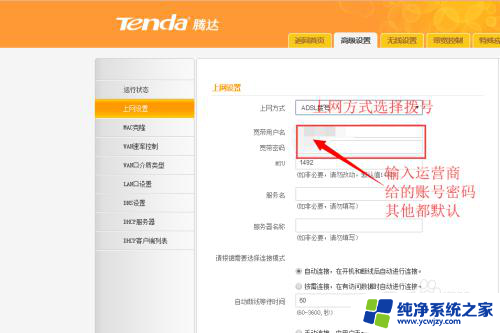
6.都填写完成并点击确定后,点击路由器的运行状态。查看连网状态是不是正常的,能不能连上网。
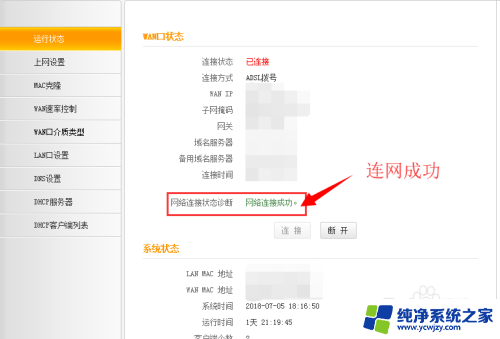
以上是连接路由器并设置以便上网的全部内容,如果您还不了解,请按照小编的说明操作,希望这能帮到您。